
发布时间:2013-06-14 17: 36: 02
在前期的会声会影教程中我们已经了解了会声会影转场效果怎么做中的“自动添加转场”、“手动添加转场”以及“随机应用效果”功能该如何操作,为了更好地掌握会声会影X5视频编辑软件的“转场”技巧,下面我们一起学习如何“应用当前转场”、“替换转场效果”和“删除转场效果”。
在会声会影x9“转场”选项卡的素材库中,选择相应的转场效果后单击“对视频轨应用当前效果”按钮,即可在视频素材之间应用当前转场效果。
1、进入会声会影编辑器,在故事版中插入两幅素材图像,单击“转场”按钮切换至“转场”选项卡,单击窗口上方的“画廊”按钮在弹出的列表框中选择“过滤”选项;
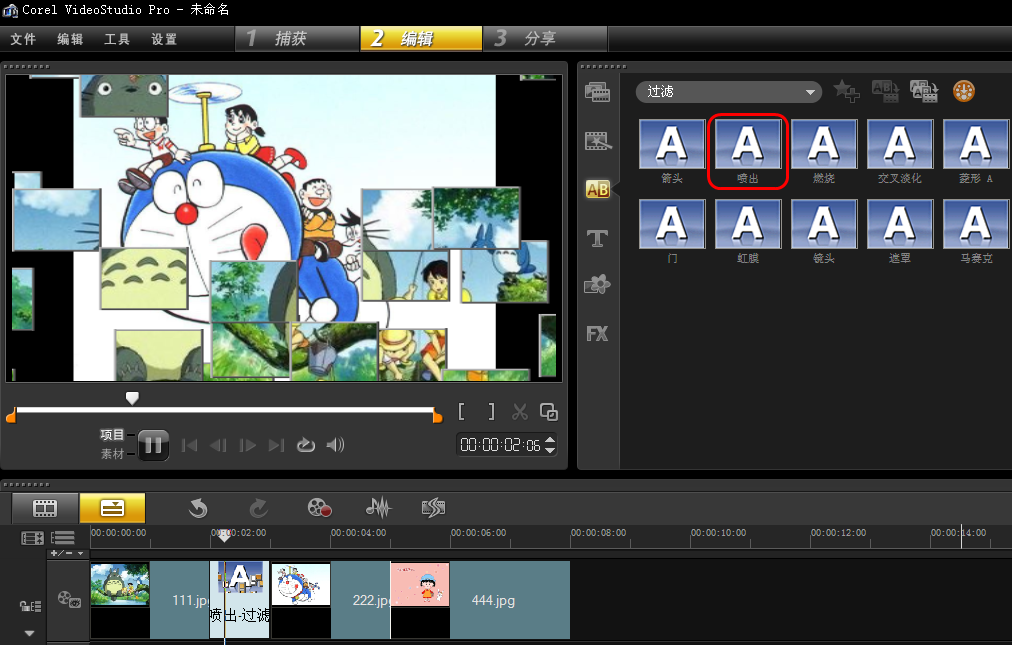
图一:添加过滤转场
2、在“过滤”素材库中,选择“喷出”转场效果,单击“对视频轨应用当前效果”按钮;
3、执行上述操作后即可在视频素材之间添加“喷出”转场效果,将时间线移至素材的开始位置,单击导览面板中的“播放”按钮,预览视频转场效果;
在视频素材之间添加相应的会声会影转场效果之后,如果用户对该转场效果不满意可对转场效果进行替换操作。
1、进入会声会影编辑器打开一个项目文件,单击导览面板的播放按钮,预览转场效果。
2、切换至转场选项卡,在素材库中选择“拉链”选,在该转场上,单击鼠标左键并将其拖拽至已添加的转场上方,释放鼠标左键,即可替换转场效果;
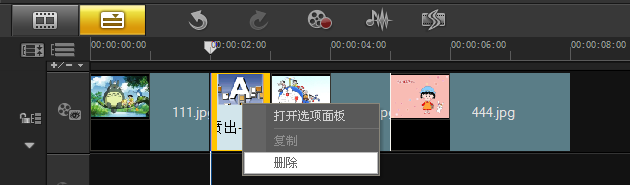
图二:删除转场
如何对已添加的转场效果进行删除操作?
在会声会影故事版中选择需要删除的转场效果,按下“Delete”键即可删除已添加的转场效果。
展开阅读全文
︾
大家有没有见过画面翻转之后切换到另一个画面的效果,这就是3D转场。会声会影中提供了多种转场效果,今天就来给大家介绍一种特别酷炫的转场效果——3D转场,接下来就带大家了解一下会声会影3D转场是什么,会声会影3D转场预设方法。
查看详情遮罩帧是对素材本身加载并对素材进行部分遮挡、同时使素材被遮挡的部分变得透明、这个功能在会声会影视频制作的过程中有很重要的用途,下面小编就为大家分享收集到的650款漂亮实用的遮罩素材。
查看详情现在很多动漫迷已经不满足于平日的追番,转向于自己剪辑动漫短视频,动漫视频剪辑也变得越来越受欢迎。那么动漫视频剪辑素材从哪里找,动漫视频剪辑怎么做?今天就教大家一个快速剪辑视频的方法。
查看详情